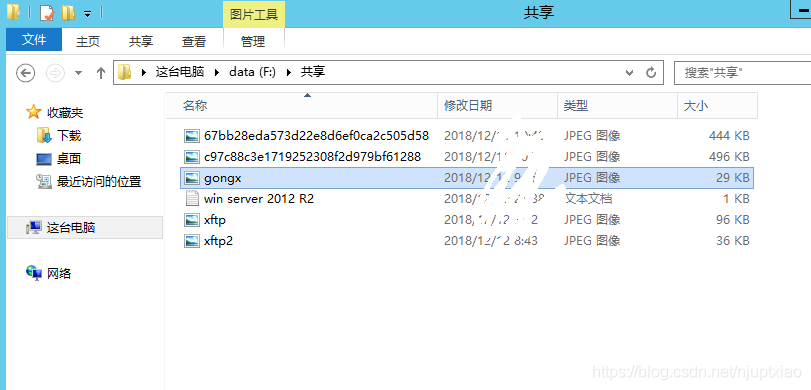对于企业办公用户或高校实验室童鞋而言,经常需要在个人笔记本电脑或台式机上写代码或写文档,对于代码运行资源要求高的代码,可能还要放到实验室的服务器上运行。这就涉及到内网本机与远程服务器之间的文件传输问题。实现方法有很多种,在此简单介绍使用方便的两种:
1、使用xftp工具
可以使用相应的远程连接文件传输工具实现,如Xmanager管理工具中的xftp服务。输入对应服务的IP地址,选择sftp服务,输入相应的用户名密码即可连接。
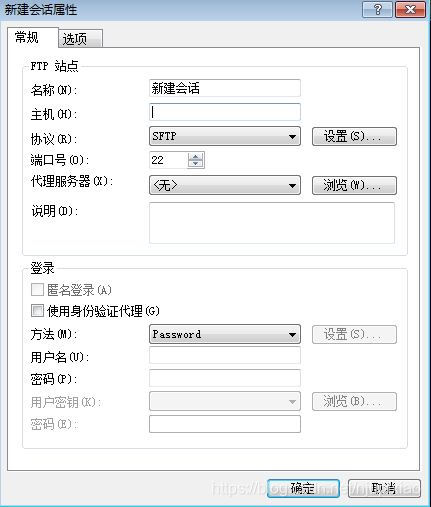
连接后界面,相互拖动可实现文件传输。
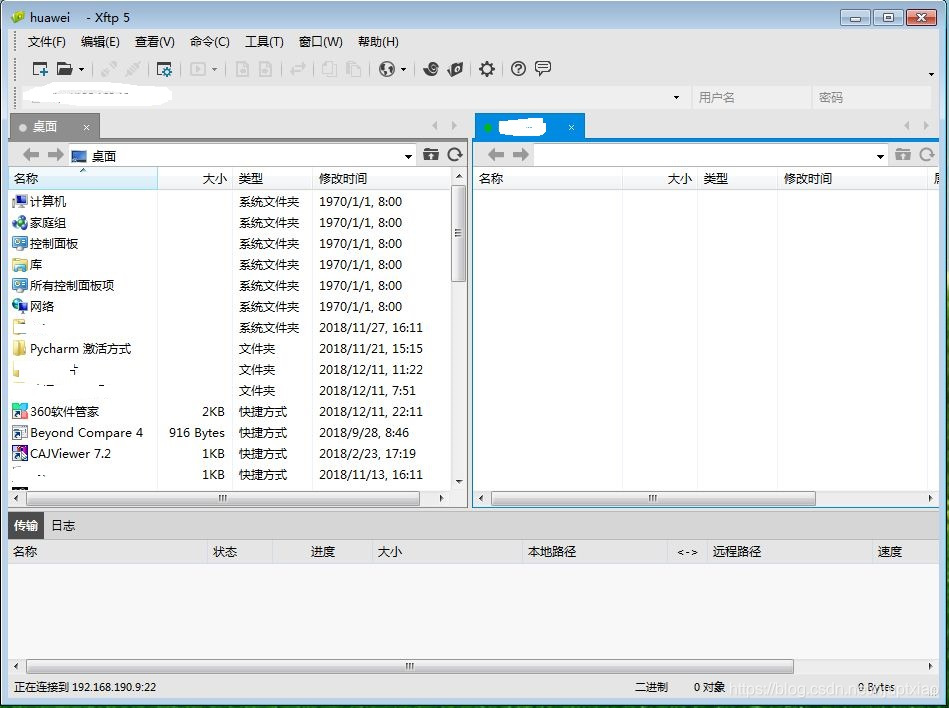
2、使用Windows自带的共享文件夹功能
好处: 简单方便,不需要安装第三方软件及工具。
设置方法:
1、在远程服务器上选择自己要共享的文件夹,比如:共享 文件夹
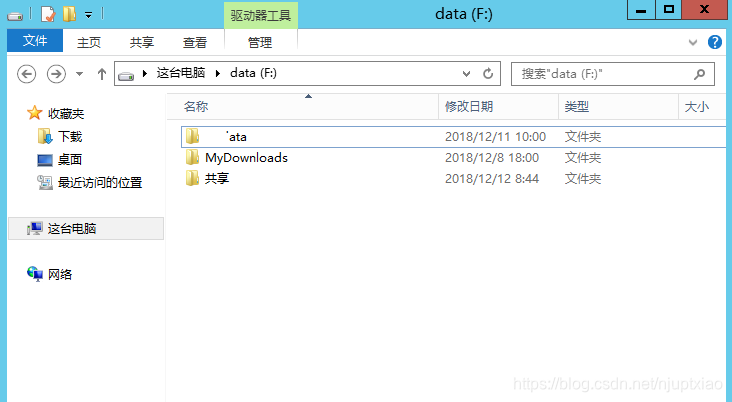
2、右击要 共享的文件夹----->选择文件夹”属性”----->切换到 ”共享”选项卡
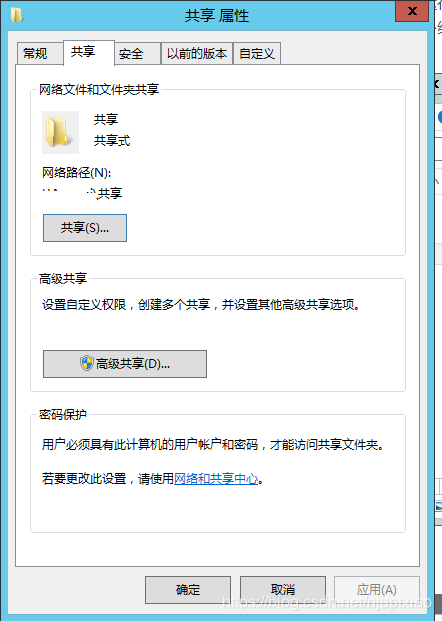
3、点击共享,共享自文件夹,再设置权限EveryOne可读。也可设置其他用户权限。
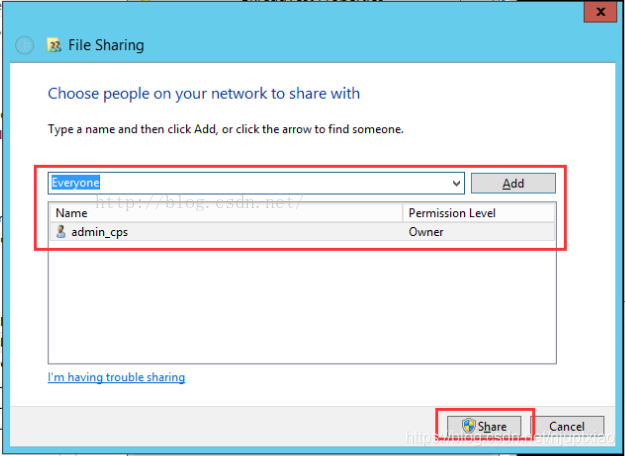
4、本地电脑访问远程服务器共享文件夹,可以进行读写操作:
(1) 在本地电脑上,点击开始----->运行,输入\\IP地址
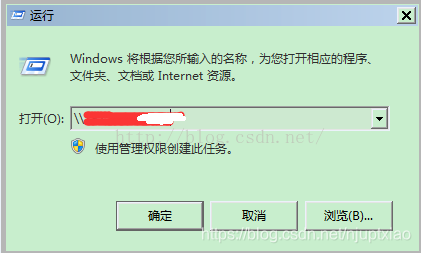
(2) 点击确定,输入用户名和密码,即可进入远程服务器共享的文件夹中。
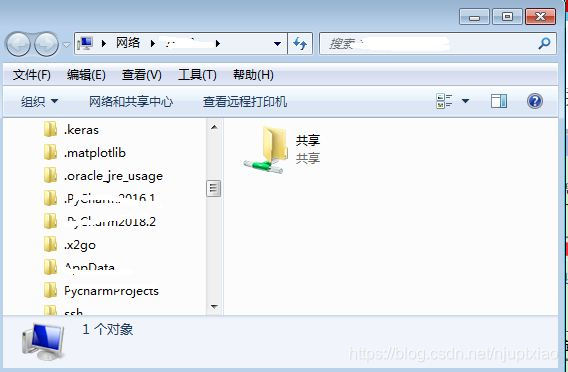
(3)共享文件夹中拖入一张本地的图片,可以在远程服务器上访问到。从而实现本机与服务器段的文件传输。